Comodo Antivirus pour Windows 10 est un antivirus exceptionnellement puissant qui utilise plusieurs couches de sécurité pour vous protéger.
Le package offre une protection en temps réel pour détecter et bloquer les logiciels malveillants connus avant qu’ils ne puissent causer de dommages.
Si vous rencontrez une application inconnue ou non fiable, Comodo peut l’exécuter dans un bac à sable pour l’empêcher d’infecter votre PC.
- Voulez-vous essayer Comodo Antivirus pour Windows 10? Consultez le site ici
Vous pouvez exécuter des navigateurs ou d’autres applications légitimes dans le bac à sable, voire même un bureau virtuel complet, ce qui complique encore une fois la tâche de modifier votre PC ou de surveiller ce que vous faites en ligne.
Les utilisateurs avertis peuvent activer et peaufiner un système Host Intrusion Protection, ce qui leur permet de contrôler avec précision le fonctionnement des applications sur votre système.
L’absence de filtrage Web constitue une omission notable, ce qui signifie que le système ne bloque pas les URL malveillantes. Mais le bac à sable automatique de Comodo devrait faire en sorte que même les menaces les plus récentes et non découvertes soient bloquées, et il existe une vaste gamme de fonctionnalités supplémentaires pour combler les autres failles de sécurité.
Ce que vous n’obtenez pas dans cette version (officiellement connu sous le nom de Comodo Antivirus 11) ne présente aucune nouveauté importante, comme l’indique la page Notes de version. Mais la société promet des « changements majeurs » pour la version 12.
Il n’empêche que Comodo Antivirus pour Windows 10 est capable de fonctionner, et que la mise à niveau vers son produit commercial de base, Comodo Advanced Antivirus 11, n’ajoute guère plus que la protection des achats et des banques et une prise en charge illimitée. Mais il est au moins bon marché, à seulement 19,99 $ pour une licence d’un appareil et d’un an.
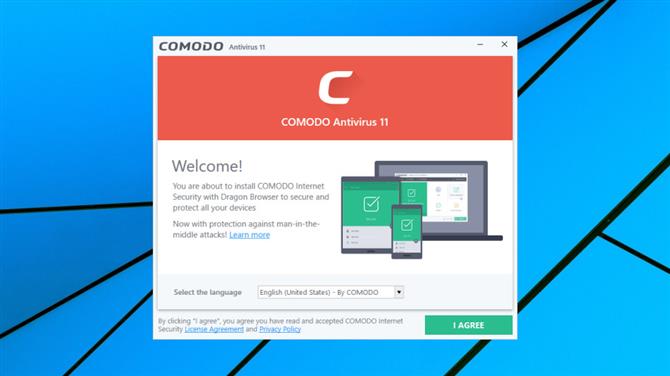
Processus d’installation de Comodo Antivirus pour Windows 10 (Crédit image: Comodo)
Installer
L’antivirus gratuit de Comodo est facile à trouver sur le site Web, et nous avons pu télécharger et lancer le programme d’installation en quelques secondes à peine.
Le paquet a mal commencé, proposant immédiatement d’améliorer l’expérience de navigation du navigateur en paramétrant Yahoo! comme page d’accueil de notre navigateur et de nouvelles pages à onglets, ainsi que comme moteur de recherche par défaut. Cette option est également cochée par défaut. Par conséquent, si vous vous dépêchez parmi les installateurs en cliquant sur Suivant sans faire attention, vous risquez d’être affecté. Il est facile d’éviter cela – il suffit de décocher la case à cocher – mais nous préférerions que Comodo n’essaye pas de modifier les paramètres du navigateur, d’autant plus que cela n’a précisément rien à voir avec la sécurité.
Heureusement, le programme d’installation propose également des options plus pertinentes, notamment la possibilité d’installer le navigateur Dragon sécurisé de Comodo et de configurer votre système pour qu’il utilise le DNS sécurisé de Comodo.
Si vous décidez d’installer Comodo Dragon, celui-ci peut également importer tous vos paramètres Chrome (signets, cookies, historique, etc.) afin de vous assurer qu’il est immédiatement prêt pour la navigation. C’est une bonne nouvelle, même si nous aimerions que d’autres navigateurs soient également pris en charge (Avast peut importer les paramètres Firefox et Chrome pour configurer son navigateur sécurisé.)
Le processus d’installation a pris un peu plus de temps que d’habitude et l’analyse post-installation était également loin d’être rapide (la mise à jour de la base de virus a pris deux minutes à elle seule), mais finalement, Comodo Antivirus pour Windows 10 était opérationnel et nous étions prêts. explorer.
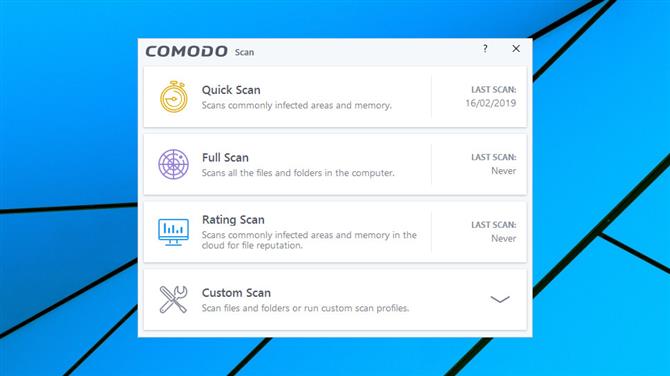
Vous pouvez effectuer plusieurs analyses du système avec Comodo Antivirus pour Windows 10 (Source: Comodo).
Caractéristiques
Comodo Free Antivirus se distingue immédiatement par son interface polyvalente et flexible. Vous pouvez afficher votre statut de sécurité et lancer des analyses à partir d’un petit widget de bureau, d’une console antivirus plus conventionnelle, ou basculer vers un affichage avancé qui donne un accès rapide aux fonctions et fonctionnalités de Comodo.
Vous n’êtes pas obligé de vous impliquer dans les choses compliquées, bien sûr. Les débutants peuvent utiliser le programme comme n’importe quel autre antivirus – cliquez sur Analyser, choisissez une analyse rapide ou complète et attendez les résultats – mais la vie devient plus intéressante si vous explorez les autres options de Comodo.
Un examen d’évaluation, par exemple, analyse les processus en cours d’exécution et les zones couramment infectées et établit un rapport sur la réputation de tous les fichiers trouvés. Ceci est intéressant car il peut vous montrer des fichiers qui ne sont pas clairement malveillants, mais qui sont considérés comme non fiables (à la fois exécutables et certificats), ainsi que des fichiers que Comodo n’avait jamais vus auparavant. Si vous pensez avoir été infecté par quelque chose de désagréable, mais que vous ne pouvez pas le prouver, l’analyse de classement peut vous orienter dans la bonne direction.
Comodo peut également analyser des fichiers et des dossiers spécifiques, ou vous pouvez configurer plusieurs analyses personnalisées pour effectuer votre choix d’actions. Celles-ci incluent la possibilité d’analyser des fichiers et des dossiers particuliers, le magasin d’autorités de certification racine de confiance, le contenu de la RAM, les zones couramment infectées ou l’intégralité de l’ordinateur.
Vous pouvez personnaliser les paramètres clés pour des analyses individuelles (sensibilité de toutes les vérifications heuristiques, possibilité pour le scanneur de se connecter au nuage pour interroger les classifications de fichiers). Il existe également un planificateur configurable de manière inhabituelle. Par exemple, Comodo ne permet pas uniquement d’exécuter l’analyse tous les jours ou toutes les semaines à 16h30, par exemple: il est tout aussi facile de lancer votre analyse du lundi au vendredi uniquement, mais uniquement si l’ordinateur est inactif et ne fonctionne pas sur batterie.
En cas d’échec, la création d’un CD de démarrage ou d’un lecteur flash USB devrait vous aider à nettoyer les ordinateurs les plus infectés.
Le bac à sable de Comodo est un atout inhabituel. En un ou deux clics, vous pouvez exécuter des programmes suspects dans un environnement sécurisé où ils ne peuvent pas apporter de modifications permanentes à votre PC. Vous pouvez également utiliser un navigateur dans le bac à sable pour vous protéger de certains logiciels malveillants Web, tout en limitant la capacité de tout logiciel malveillant pouvant se trouver sur votre PC à surveiller vos activités.
Une option pour installer un bureau virtuel complet vous donne un environnement isolé complet pour une sécurité maximale. C’est un ajout bienvenu au paquet, bien que la nécessité d’installer Microsoft Silverlight pour le faire fonctionner semble un peu bizarre. Microsoft n’a pas développé Silverlight (hormis l’ajout de correctifs de sécurité) depuis 2013 et Google Chrome ne prend pas en charge cette technologie depuis des années.
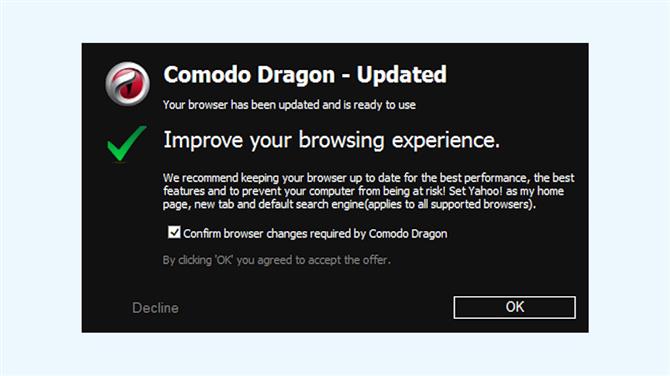
Comodo Dragon est le navigateur gratuit de la société fourni avec son logiciel antivirus gratuit (Crédit: Comodo)
Comodo Dragon est un navigateur basé sur Chrome qui est fourni avec Free Antivirus. Cela protège votre confidentialité en supprimant la télémétrie que Chrome envoie normalement à Google, tout en bloquant les cookies, en forçant les connexions HTTPS, en recherchant les certificats SSL douteux, etc.
Tandis que Dragon accomplit son travail, Comodo nous a rapidement ennuyés par ses efforts constants pour pousser le navigateur vers nous et configurer Yahoo! comme page d’accueil par défaut, les nouvelles pages et les pages de recherche dans tous les navigateurs. Après avoir repéré cela lors de la configuration, nous avons constaté que le programme affichait deux autres fenêtres contextuelles à des heures aléatoires, nous demandant effectivement de modifier les paramètres par défaut de notre navigateur, et une en particulier pourrait facilement inciter les utilisateurs à le faire par accident.
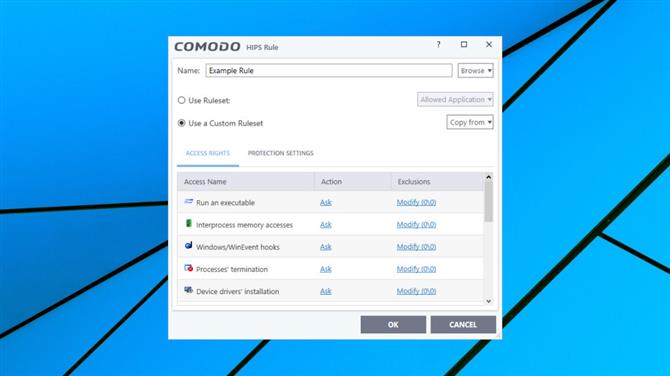
Contrôlez la manière dont les applications accèdent à votre système avec le système de prévention des intrusions de Host de Comodo (Crédit image: Comodo)
Comodo Free Antivirus a retrouvé un peu de crédit avec son système HIPS (Host Intrusion Prevention System), une couche de sécurité extrêmement puissante qui vous permet de contrôler totalement ce que les applications peuvent faire sur votre système. Au minimum, il vous avertit des actions potentiellement dangereuses de programmes non fiables – exécutant un exécutable, par exemple – et vous permet de décider si chacune d’entre elles doit être autorisée.
Les experts peuvent aller au-delà pour définir des règles de comportement HIPS personnalisées, bien que celles-ci puissent nécessiter beaucoup de connaissances de bas niveau. Sauriez-vous connaître les conséquences de la prévention d’un processus établissant des points d’ancrage Windows, ou ce qui pourrait se passer si vous bloquez les accès mémoire entre processus? Néanmoins, HIPS étant désactivé par défaut, les débutants n’ont pas à s’inquiéter. Si vous savez ce que vous faites, vous avez d’énormes possibilités d’améliorer et de perfectionner la sécurité de votre système.
Une intégration pratique avec Comodo KillSwitch, un gestionnaire de tâches optimisé avec tant de suppléments qu’il mérite d’être révisé par lui-même, fait également partie des fonctionnalités destinées aux geek. Un seul exemple: l’option KillSwitch Repair permet de voir facilement si un logiciel malveillant a gâché votre fichier HOSTS, vos paramètres DNS, les règles de l’explorateur, etc., et permet de restaurer les valeurs par défaut en un clic.
La boîte de dialogue Paramètres de Comodo complète le programme avec quelque chose pour tout le monde. Les débutants peuvent choisir un nouveau thème pour l’interface ou désactiver la vérification des mises à jour lorsque le système fonctionne sur batterie. Mais les types les plus expérimentés peuvent personnaliser le fonctionnement des analyses, créer de nouveaux types d’analyse, ajuster le système HIPS et participer généralement à la plupart des opérations de bas niveau de Comodo.
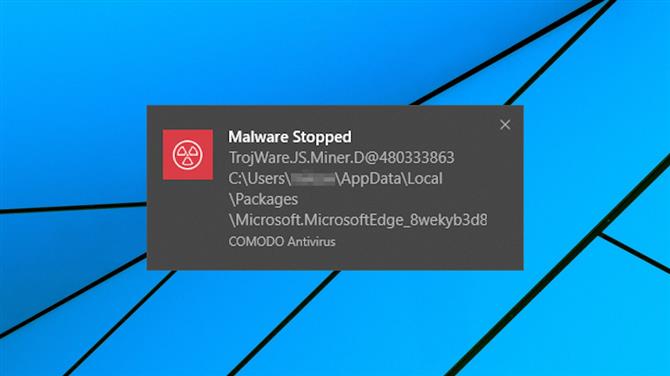
Un exemple de Comodo Antivirus pour Windows 10 permettant de détecter et d’arrêter les logiciels malveillants (Crédit: Comodo)
protection
Comodo Free Antivirus n’est pas évalué par la plupart des laboratoires de tests indépendants, mais AV-Test a vérifié Internet Security Premium de Comodo et les résultats sont intéressants.
Le rapport Windows Home User de décembre 2018 indiquait que le package atteignait un taux de protection maximal de 100% pour les deux mois, une très bonne nouvelle.
L’élément Performance du test a montré que les lancements de sites Web et d’applications étaient plus lents que la moyenne lors de l’installation de Comodo. Si lent, en fait, que Comodo se classe 19ème sur 20 pour la performance. Mais combien cela signifie dans la vie réelle est discutable.
Par exemple, les tests suggèrent que, si un de vos sites Web favoris nécessitait six secondes pour se charger sans antivirus, son produit antivirus moyen pourrait ralentir à sept secondes, et vous attendriez sept et trois quarts avec Comodo. Cela pourrait être un problème, mais nous pensons que cela ne va pas briser l’accord avec la plupart des gens.
Ce qui est beaucoup plus important, c’est la protection dont vous bénéficiez, et nous avons décidé de vérifier cela davantage en comparant Comodo avec notre propre simulateur de ransomware personnalisé. Comme nous l’avons développé nous-mêmes, Comodo Free Antivirus ne serait pas en mesure de le détecter à partir de sa seule signature de fichier, ce qui en ferait un test plus intéressant du produit.
Nous avons lancé le simulateur et accepté l’option par défaut de Comodo d’exécuter le programme en partie isolé, avec des droits limités sur notre système. Le simulateur a fonctionné jusqu’à la fin, mais comme il était principalement composé d’un bac à sable, aucun de nos fichiers de test n’a été touché.
C’était impressionnant, d’autant plus que la même approche bloquera la plupart des autres menaces, connues ou toutes nouvelles. Mais gardez à l’esprit que cela dépend toujours de l’intervention humaine et que l’utilisateur choisit correctement les applications sûres et celles qui nécessitent le sandboxing. C’est bien pour les experts, pas tellement pour les novices en sécurité, ou pour tous ceux qui veulent que l’antivirus décide de tout.
Verdict final
Un puissant outil antivirus avec des fonctionnalités inhabituelles et avancées. Cependant, l’interface peut être complexe et vous aurez besoin d’une réelle expertise technique pour tirer le meilleur parti du programme.
- Nous avons également mis en évidence le meilleur antivirus
